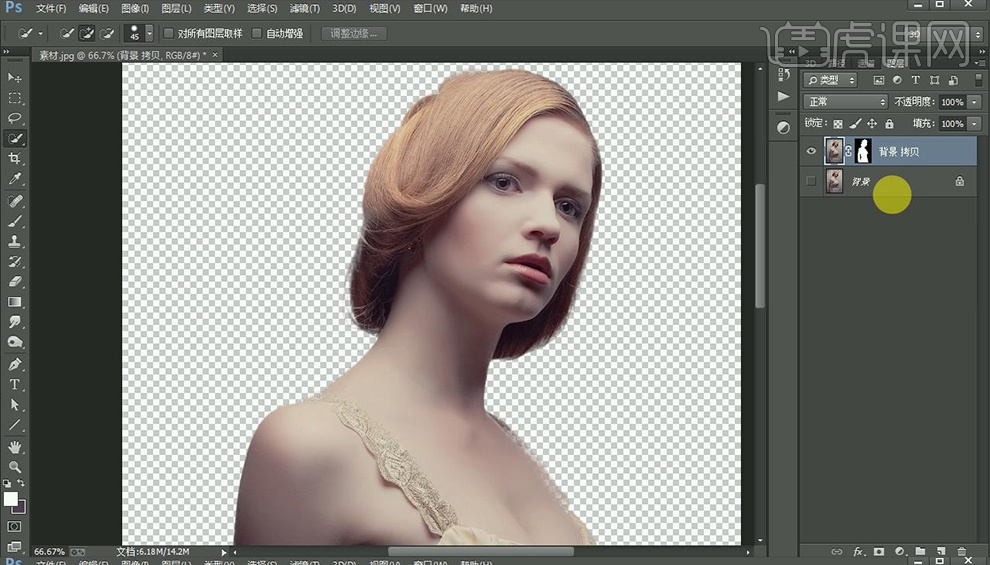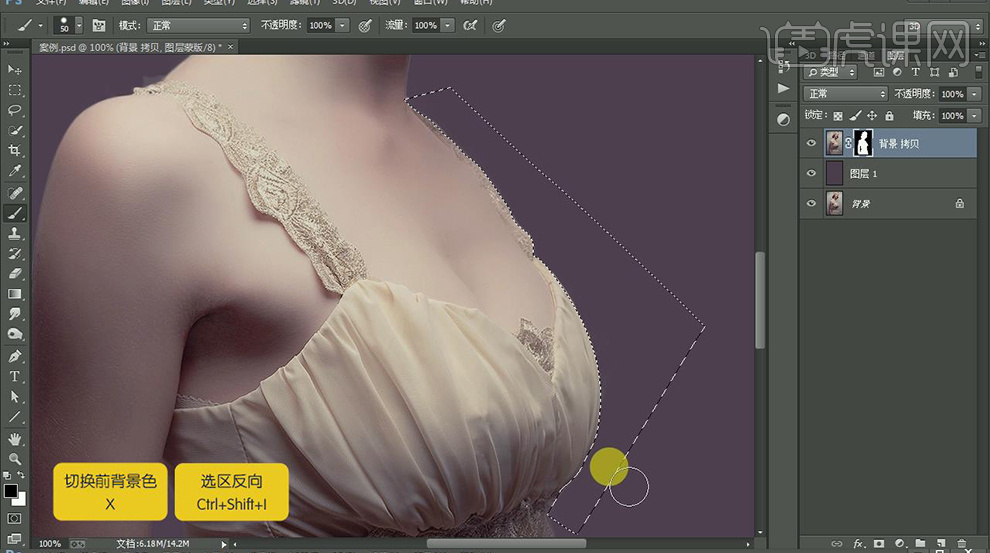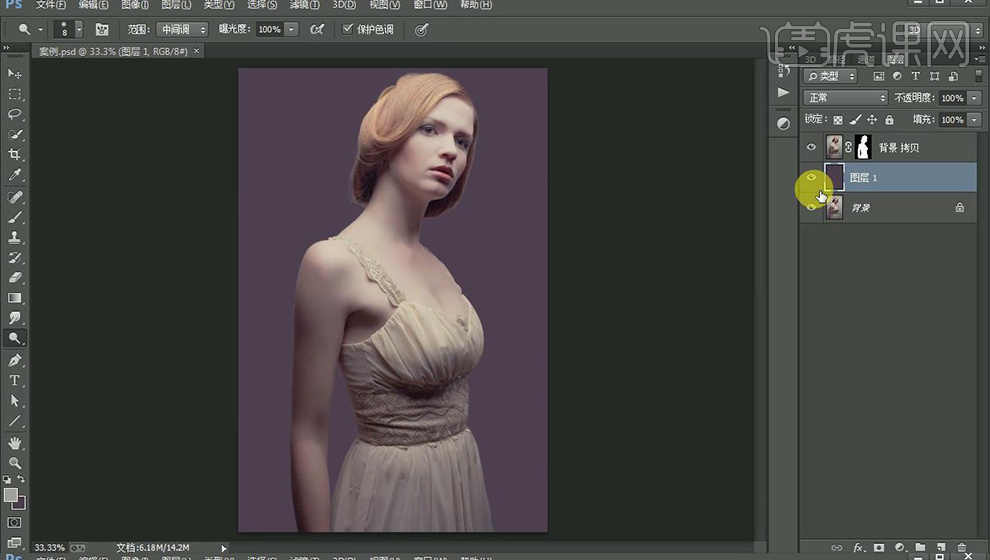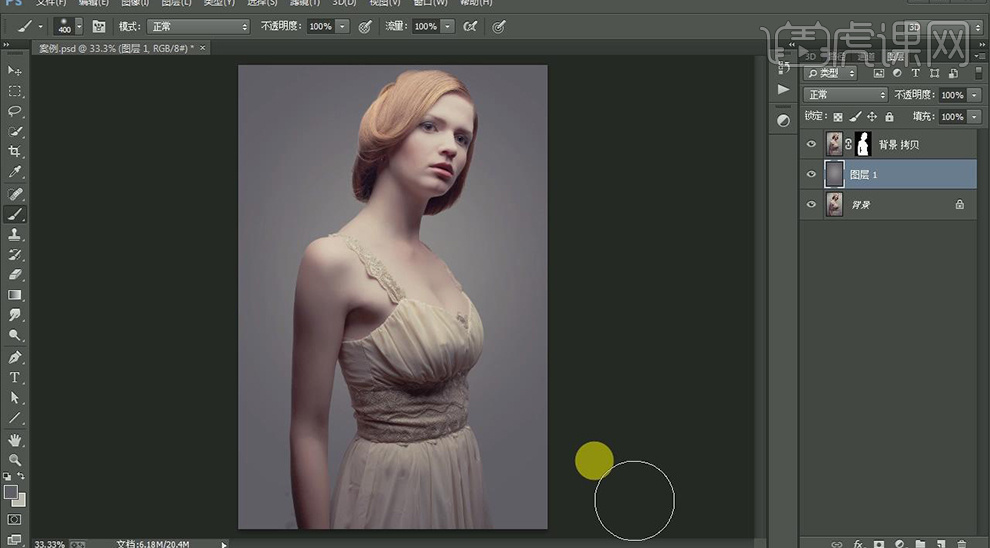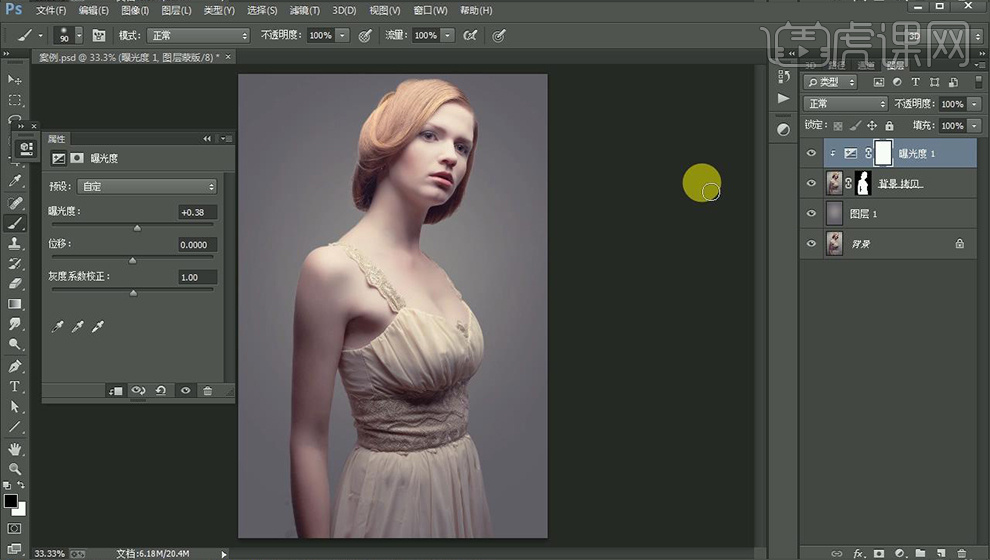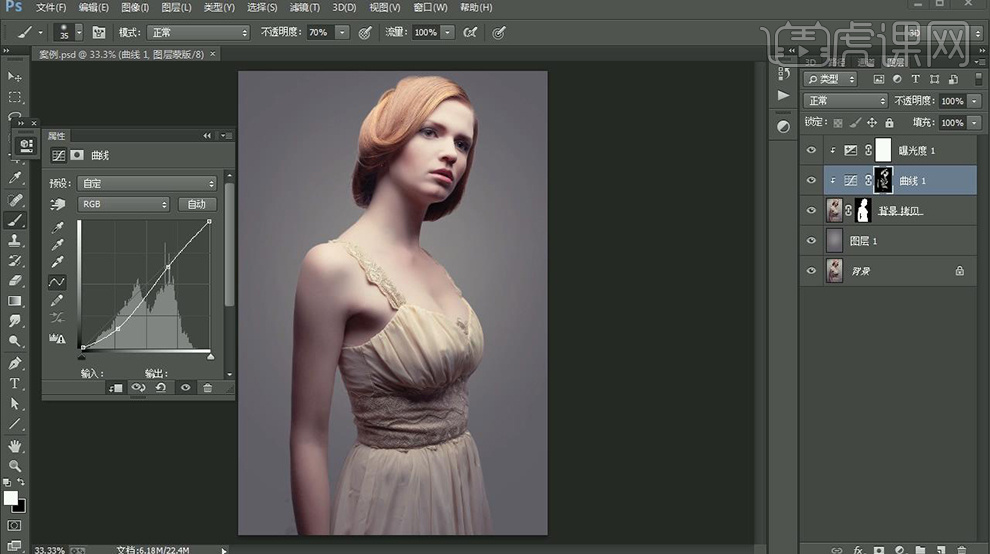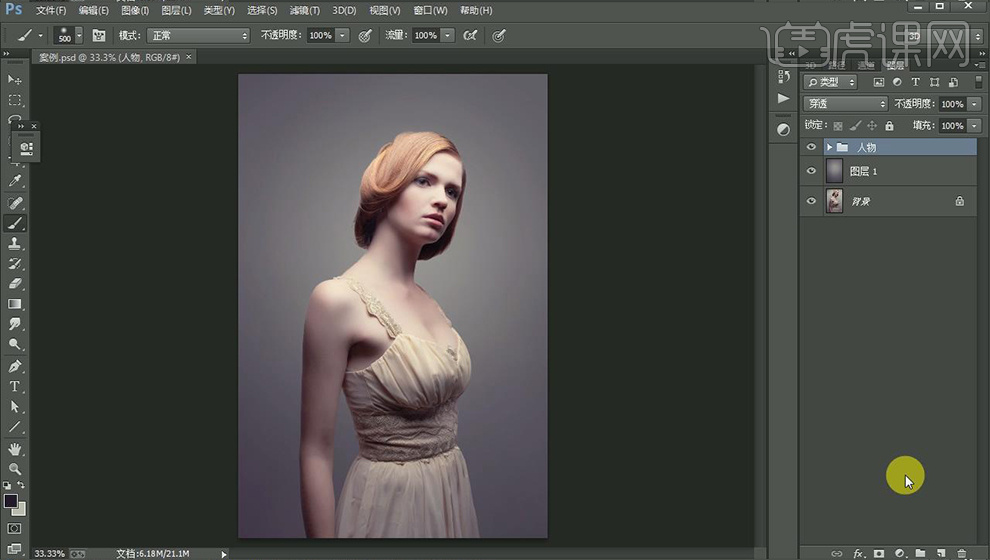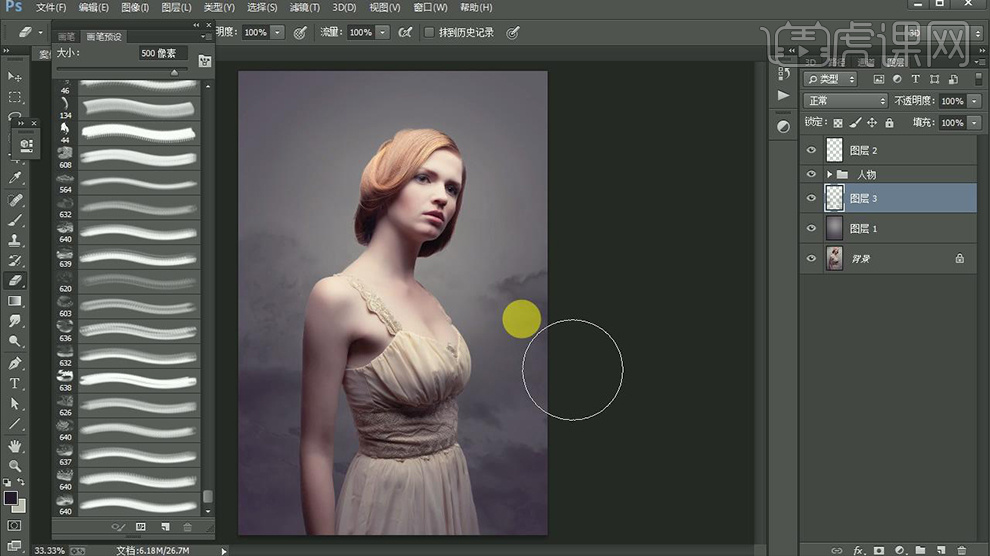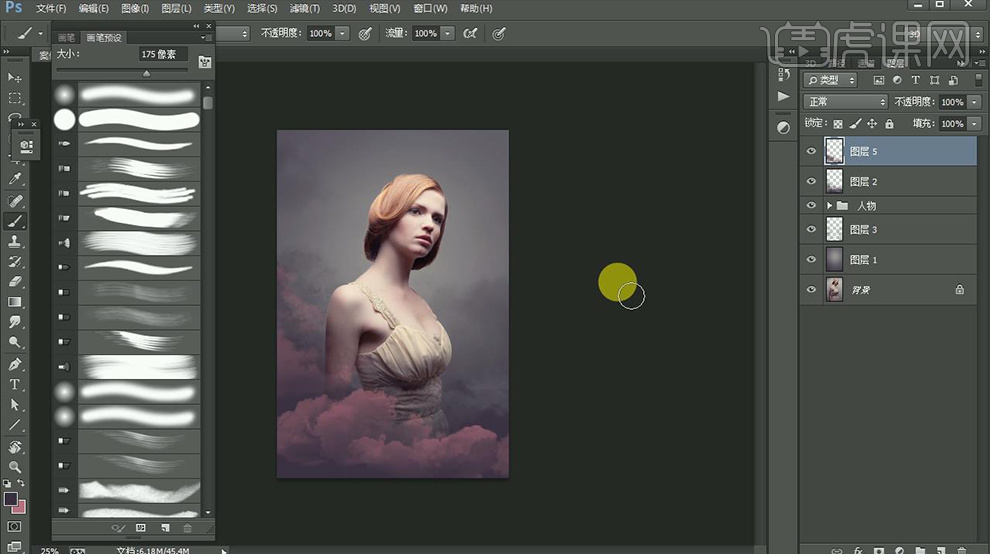您还没有专辑
开始创建自己的专辑吧
创建
PS-人像场景合成 梦幻空间彩云之巅
手机观看
扫一扫,手机继续学
扫码下载/打开虎课APP
支持视频下载,随时随地学
PS-人像场景合成 梦幻空间彩云之巅
图文教程学员互动 (473) 视频字幕
换一批
虎课网为您推荐PS-人像场景合成 梦幻空间彩云之巅视频教程、图文教程、素材源文件下载,学员课后练习、作品以及评价等内容。PS-人像场景合成 梦幻空间彩云之巅教程讲师:阿角,难度等级:中级拔高,视频时长:29分20秒,涉及工具和快捷键:套索工具(L),吸管工具(I),PS-画笔/笔刷工具,PS-钢笔工具,切换前背景色(X),PS-自由变换,填充前景色(Alt+Delete),图层编组(Ctrl+G),合并图层(Ctrl+E),蒙版反向(Ctrl+I),PS-图层蒙版,PS-剪切蒙版和快速蒙版,PS-曲线 查看全部
已是第一张图了
已是最后一张图了
已是第一张图了
已是最后一张图了

笔记导出历史导出完成的笔记将保留1天,如有需求请及时下载
课程名称
导出时间
文件大小
状态
操作

AI正在分析视频,请稍等…


 复制
复制